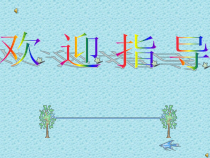 PPT
PPT
【文档说明】第5课《用计算机写作》PPT课件3-八年级上册信息技术【川教版】.ppt,共(7)页,568.000 KB,由小喜鸽上传
转载请保留链接:https://www.ichengzhen.cn/view-90162.html
以下为本文档部分文字说明:
养马镇初级中学李琼芳作品2:作品1:主要作了以下修饰•进行了分段•进行了段落调整:行距•进行了字体、字号、色彩修饰•插入图片,并进行了版式调整•标题的调整请同学们以教师提供的素材:《2016里约奥运会吉祥物》和吉祥物的相关图片,为“吉祥物”制作出一份精美的小报。在此基础
也可以加上自己的设想(在制作过程中,请同学们注重突破刚才演示的第二篇文档所作的修饰,展示幻灯片)本节课学习内容小结一、文章的输入和编辑修改活动1:如何分段、修改(替换)二、对文章进行美化修饰1、对文字进行修饰活动2:字体、字号、字体颜色等2、对段落进行
修饰活动3:标题居中、首行缩进三:在文章中插入图片图片的来源:通过数码照相机、扫描仪、网络搜索、画图软件等途径获取。插入图片的方法:移动光标到插入点、单击插入、选择|图片|下的子菜单命令(自定)、选中图片、单击插入、确定。改变图片的大小:选中、拖放设置图片格式:1、打开“设置图片
格式对话框”(带标签的对话框)2、选中相应的标签即可修改相应的项目。
 辽公网安备 21102102000191号
辽公网安备 21102102000191号
 营业执照
营业执照